
Så pålitelig som et moderne SD-kort med høy kapasitet er, kan det feile uten forvarsel og ta dataene dine med seg. Et ødelagt SD-kort er ikke tilgjengelig gjennom tradisjonelle metoder, og det kan være en utfordring å få tilbake dataene hvis du ikke er forsiktig med dine neste handlinger.
I denne artikkelen skal vi dekke hva slags skade som resulterer i et ødelagt SD-kort, hvilke alternativer du har for å gjenopprette dataene som er lagret på det, og noen tips du kan bruke for å forhindre tap av data på SD-kortet i fremtiden.
Innholdsfortegnelse
Er kortet ditt virkelig dødt?
Ditt «døde» SD-kort er kanskje ikke så dødt som du tror. Det kan oppstå to typer skader: logiske og fysiske. Logisk skade er relatert til programvare og kan vanligvis repareres på en eller annen måte. Det gir også muligheten til å gjenopprette data fra et logisk skadet SD-kort ved hjelp av programvare for datagjenoppretting. Her er noen vanlige typer logiske skader:
- Korrupt filsystem – Filsystemet på SD-kortet ditt kan bli korrupt hvis det fjernes under håndtering av kritiske prosesser. I en korrupt tilstand vil ikke operativsystemet ditt (OS) vite hvordan det skal finne dataene dine.
- Infisert med skadelig programvare – Et SD-kort som inneholder skadelig programvare kan slutte å vises som det har gjort tidligere på grunn av en virusinfeksjon som påvirker filsystemet. Dette kan få deg til å tro at det er dødt.
- Manglende filsystem – Uten et filsystem vil ikke dataene dine være tilgjengelige. SD-kortet vil vises i en RAW-tilstand i Diskbehandling, og datamaskinen kan foreslå å formatere det, selv om det fortsatt inneholder data.
- Korrupte eller utdaterte drivere – Drivere håndterer kommunikasjonen mellom SD-kortet ditt og OS. Uten fungerende drivere vil ikke OS gjenkjenne SD-kortet, noe som resulterer i en I/U-enhet feil.
På den annen side er fysisk skade mye mer katastrofal. Synlig skadet plasthus, utslitte pinner og en knust flashminnebrikke er alle tegn på at et SD-kort har fått fysisk skade som du kanskje ikke kan gjenopprette fra på egenhånd. I dette tilfellet er det best å konsultere en profesjonell gjenopprettingstjeneste for å se hva alternativene dine er.
Hvordan gjenopprette filer fra et ødelagt SD-kort
For å gjenopprette filer fra et ødelagt SD-kort (SD, SDHC, SDXC), har du to alternativer: bruk av datarekonstruksjonsprogramvare eller å konsultere en datarekonstruksjonstjeneste. Det første vil være mulig i tilfeller der SD-kortet lider av logisk skade, men i tilfeller av fysisk skade, er det siste ditt eneste alternativ.
Bruke programvare for datagjenoppretting
Programvare for datagjenoppretting lar deg ta en gjør-det-selv-tilnærming for å gjenopprette dataene dine. I tider når SD-kortet ditt er utilgjengelig på grunn av logisk skade, kan slik programvare omgå problemet og hente dataene fra SD-kortet.
Disk Drill er et slikt datarekonstruksjonsverktøy som er tilgjengelig for Windows og macOS og gjør rekonstruksjonsprosessen veldig enkel. Det brukervennlige grensesnittet gjør at selv nybegynnere enkelt kan gjennomføre prosessen, og Windows-versjonen lar deg gjenopprette opptil 500 MB data gratis.
Før du går videre med selve datarekonstruksjonsprosessen, er det av største viktighet å sikkerhetskopiere kortet ditt til et bilde fordi forsøk på datarekonstruksjon av og til kan føre til ytterligere tap av data. Med et sikkerhetskopi-bilde av SD-kortet ditt trygt lagret på disken din, skaper du i bunn og grunn en «klone» av kortets nåværende tilstand. Dette lar deg gjentatte ganger forsøke datarekonstruksjon uten noen involvert risiko.
Heldigvis inkluderer Disk Drill en gratis byte-for-byte sikkerhetskopifunksjon du kan bruke for å ta sikkerhetskopi av SD-kortet ditt. Husk at du må ha en Disk Drill PRO-lisens hvis du planlegger å gjenopprette data fra bildet (eller gjenopprette mer enn 500 MB på Windows). Her er hvordan du kan opprette en sikkerhetskopi ved hjelp av Disk Drill:
- Last ned Disk Drill fra nettstedet og installer det på datamaskinen din.

- Koble til det ødelagte minnekortet til datamaskinen og start Disk Drill. Hvis SD-kortet ble oppdaget riktig, bør du se det oppført i hovedvinduet.
- Velg ekstraverktøyet Drive Backup fra venstre rute.
- Velg det ødelagte SD-kortet og klikk på Byte-til-Byte Backup-knappen.
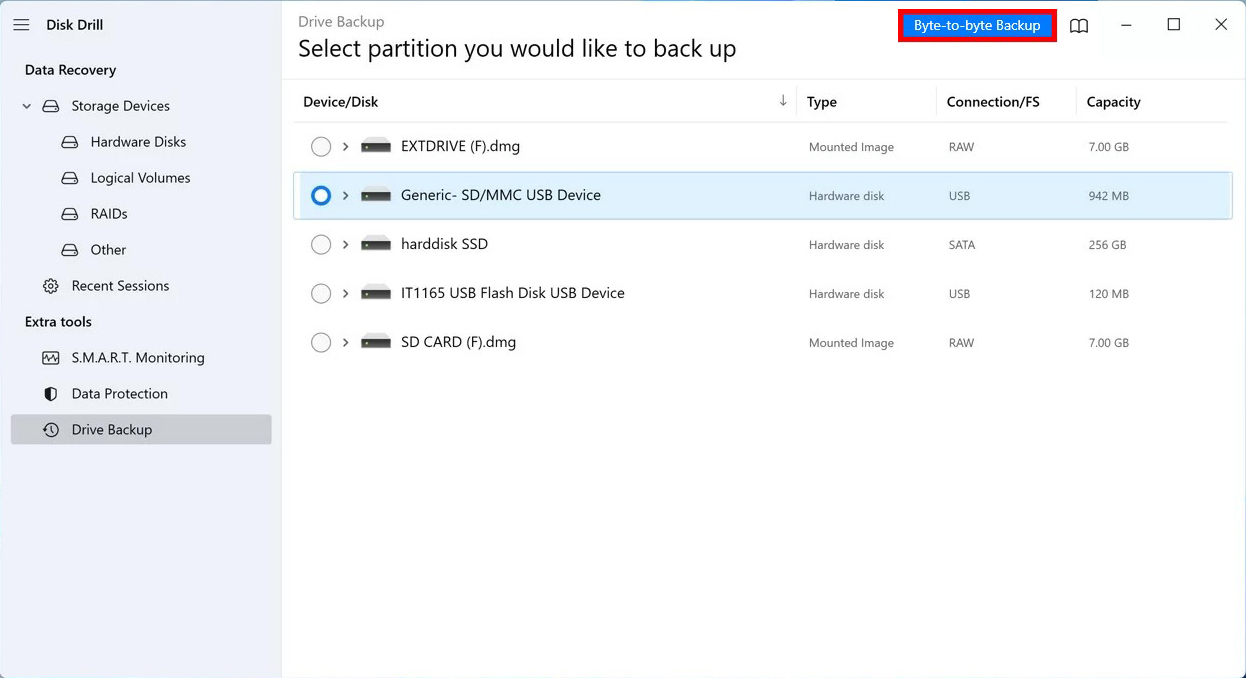
- Velg hvor du vil lagre sikkerhetskopibilde og klikk OK for å starte sikkerhetskopieringsprosessen.
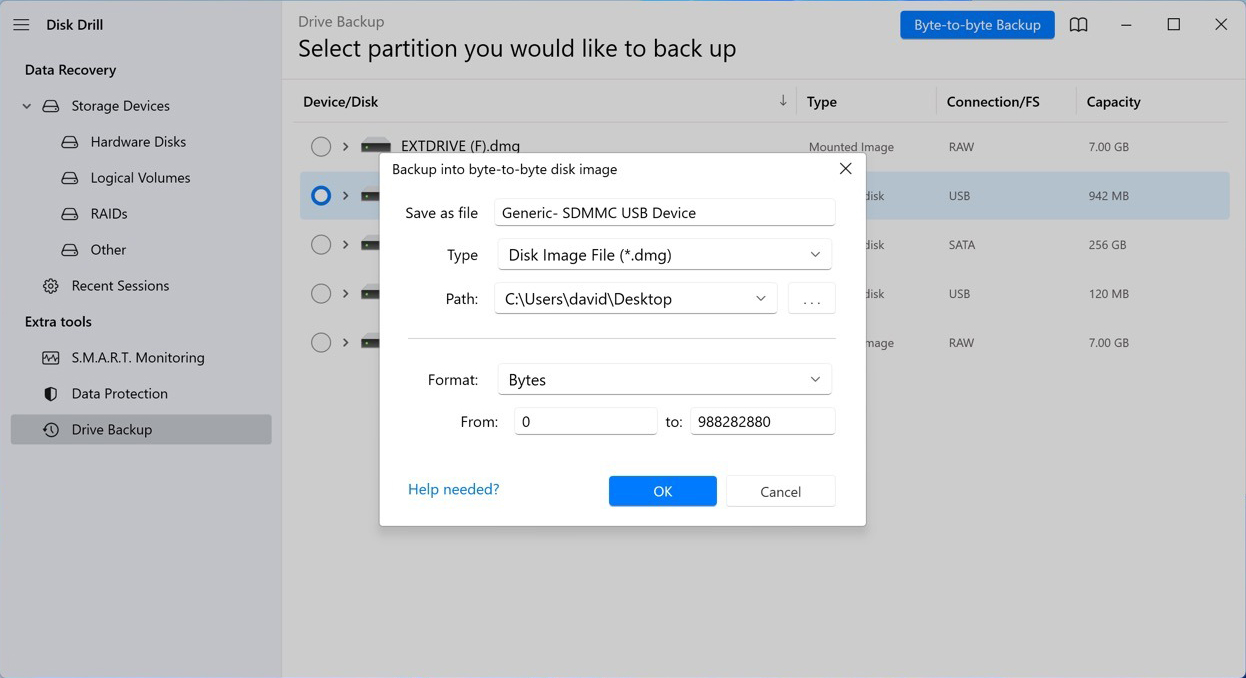
Etter at du har sikkerhetskopiert dataene dine, kan du nå trygt følge disse trinnene for å gjenopprette det ødelagte SD-kortet:
- Gå tilbake til Disk Drills fane for Lagringsenheter (lokalisert øverst til venstre i ruten) og velg SD-kortet ditt. Alternativt kan du også tildele det nylig skapte diskbildet for å skanne det i stedet (dersom du ønsker å bevare SD-kortets nåværende tilstand).
- Klikk på Søk etter tapt data-knappen. Disk Drill vil begynne å kjøre alle gjenopprettingsmetoder i optimal rekkefølge, og alt du trenger å gjøre er å gi den litt tid til å fullføre.
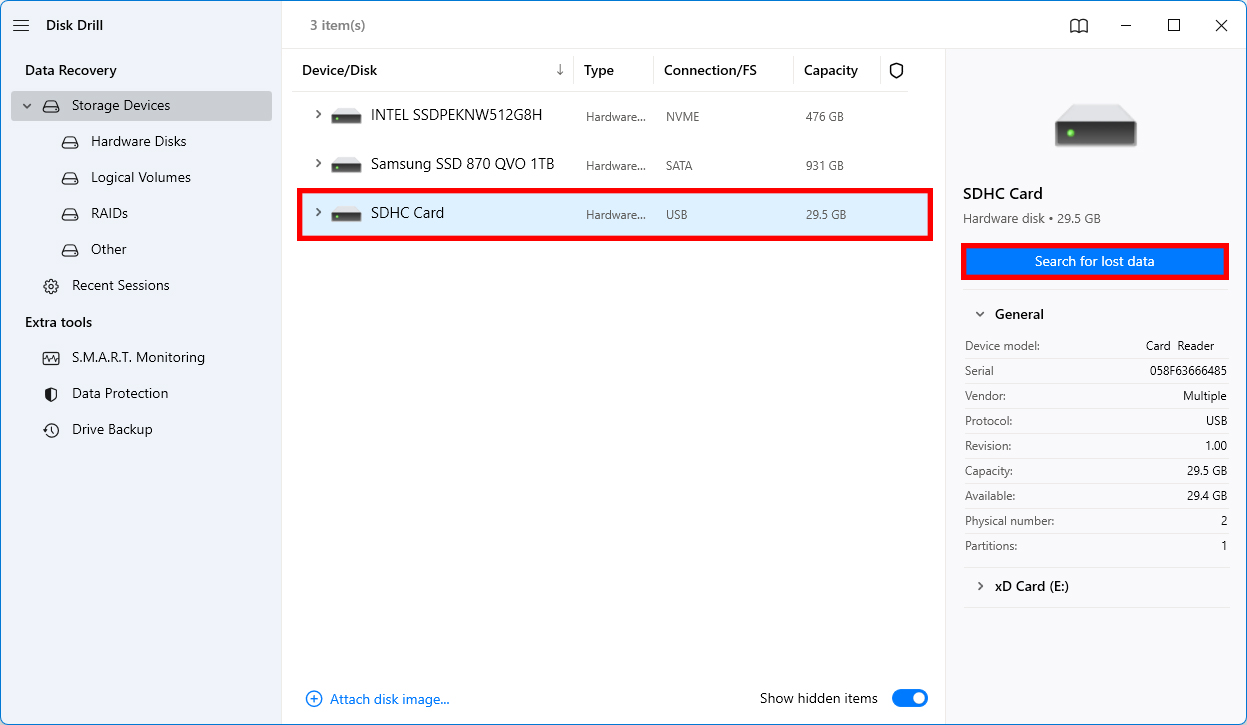
- Når skanningen av SD-kortet ditt er fullført, kan du klikke på Gjennomgå funnete elementer-knappen for å se alle gjenopprettelige filer.

- Bruk filtreringene på venstre side for å fokusere på bestemte filformater og benytt forhåndsvisningsfunksjonen for å gjenopprette kun viktige filer. Legg til filer i gjenopprettingskøen ved å klikke på den lille avkryssningsboksen ved siden av hver fil du ønsker å gjenopprette. Klikk på Gjenopprett-knappen.
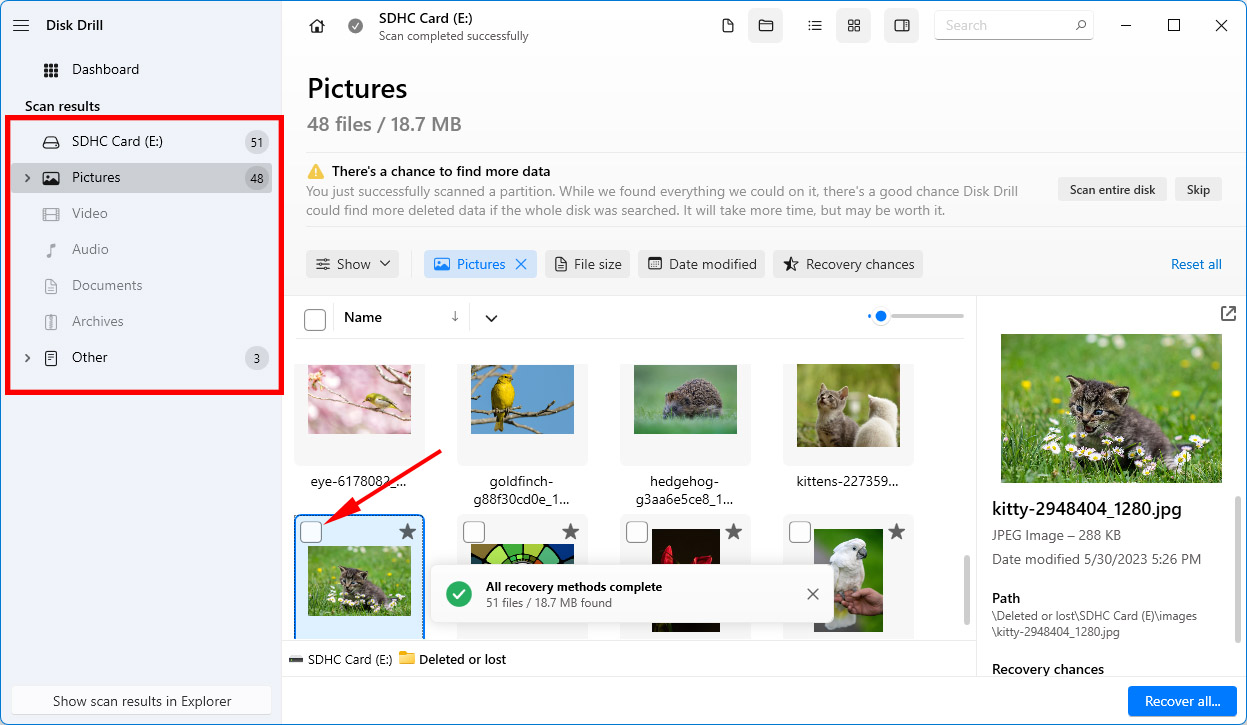
- Spesifiser til slutt gjenopprettingsmappen. Aldri gjenopprett filer til samme sted som du gjenoppretter dem fra fordi du kan overskrive dem. Heldigvis vil Disk Drill fortelle deg om du har valgt et passende sted eller ikke.
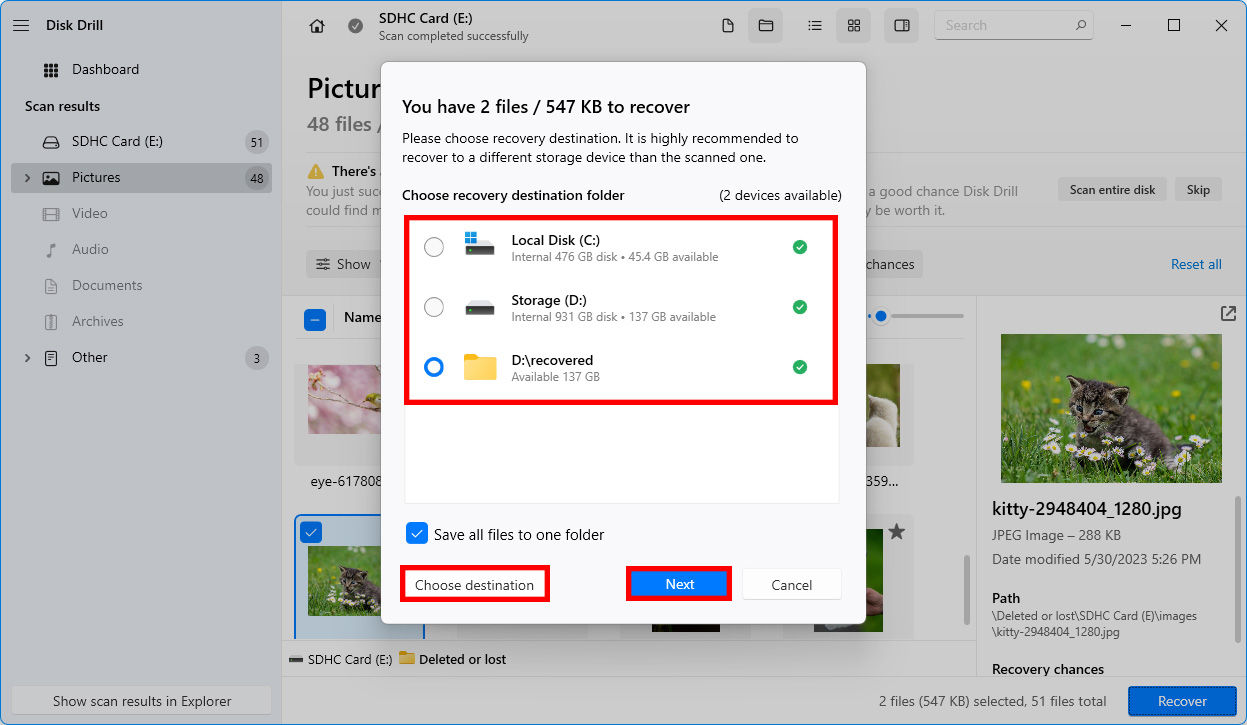
Hjelp: SD-kortet mitt ble ikke oppdaget!
Hvis du ikke kan velge SD-kortet ditt fordi det ikke ble oppdaget ordentlig, prøv følgende:
- Bruk en annen SD-kortleser.
- Oppdater driverne til kortleseren.
- Gjennomfør gjenopprettingen på en annen datamaskin.
- Undersøk SD-kortet for fysisk skade.
- Kontroller om SD-kortet er ulåst.
Bruke en datagjenopprettingstjeneste
Fysisk skadde SD-kort er veldig ustabile, såpass at det er i din beste interesse å ha en profesjonell til å sjekke det ut. Å forsøke reparasjoner selv kan forverre skaden og føre til at dataene dine blir umulige å gjenopprette.
En profesjonell datagjenopprettingstjeneste er din beste sjanse for å gjenopprette data, da den lar en datagjenopprettingsekspert inspisere SD-kortet med utstyr i industrikvalitet. I stedet for å bare forsøke å reparere SD-kortet, gjenoppretter de heller dataene de kan, sikkerhetskopierer dem til en sunn lagringsenhet og sender dem deretter til deg. Selv om det er den dyreste løsningen, gir den de beste resultatene.
Her er en kort guide om hva prosessen innebærer:
- Klikk Start gjenoppretting.
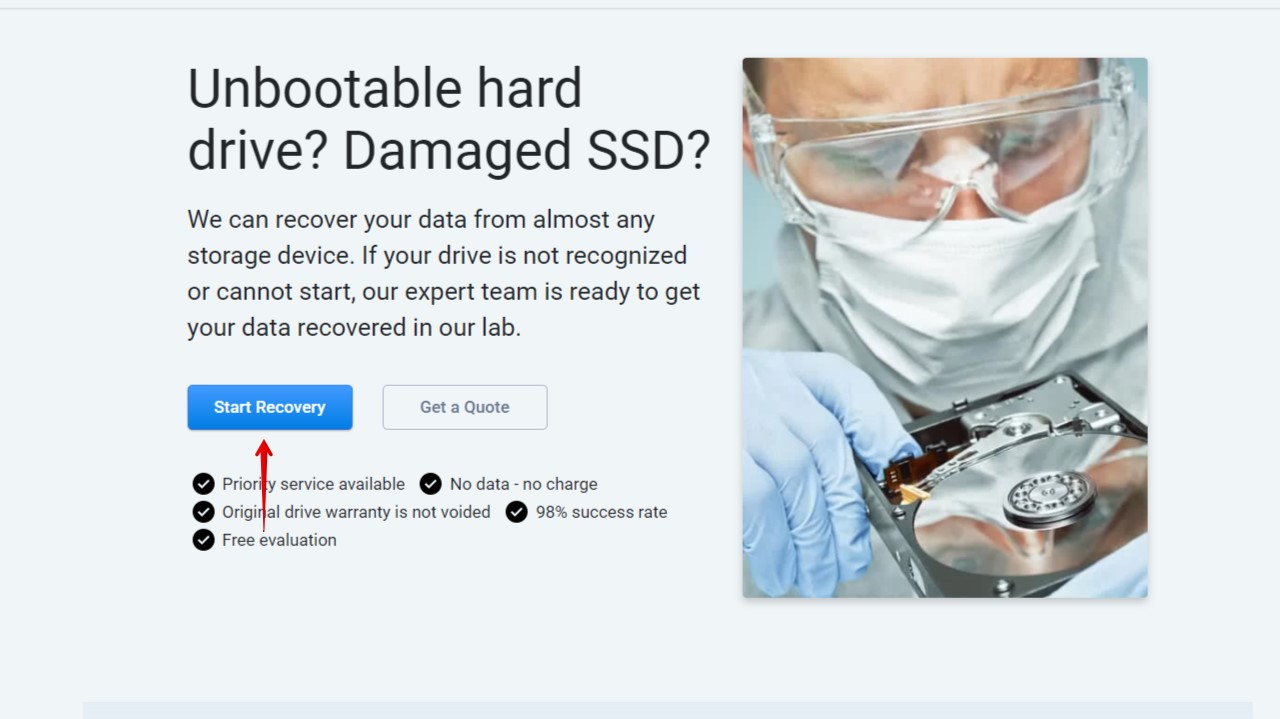
- Velg typen tjeneste du ønsker å bruke og fortsett med å fylle ut skjemaet.
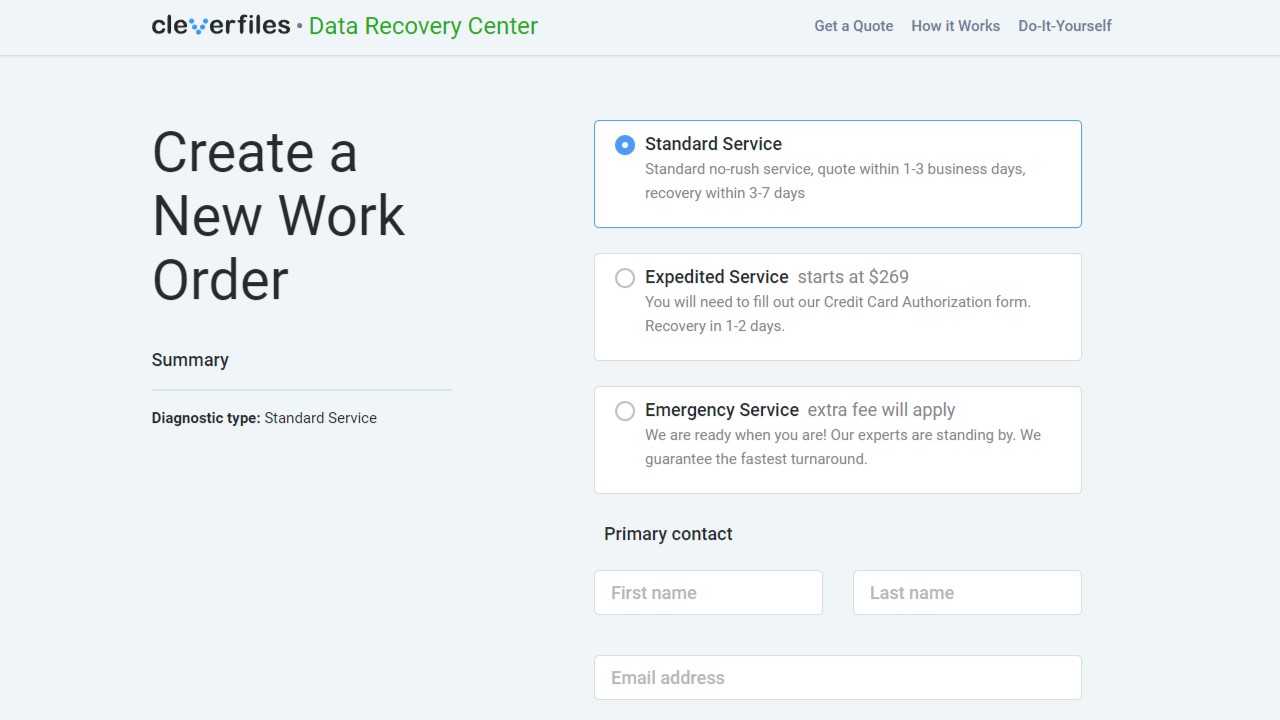
- Når alt er fullført, klikk Fullfør arbeidsordren min.
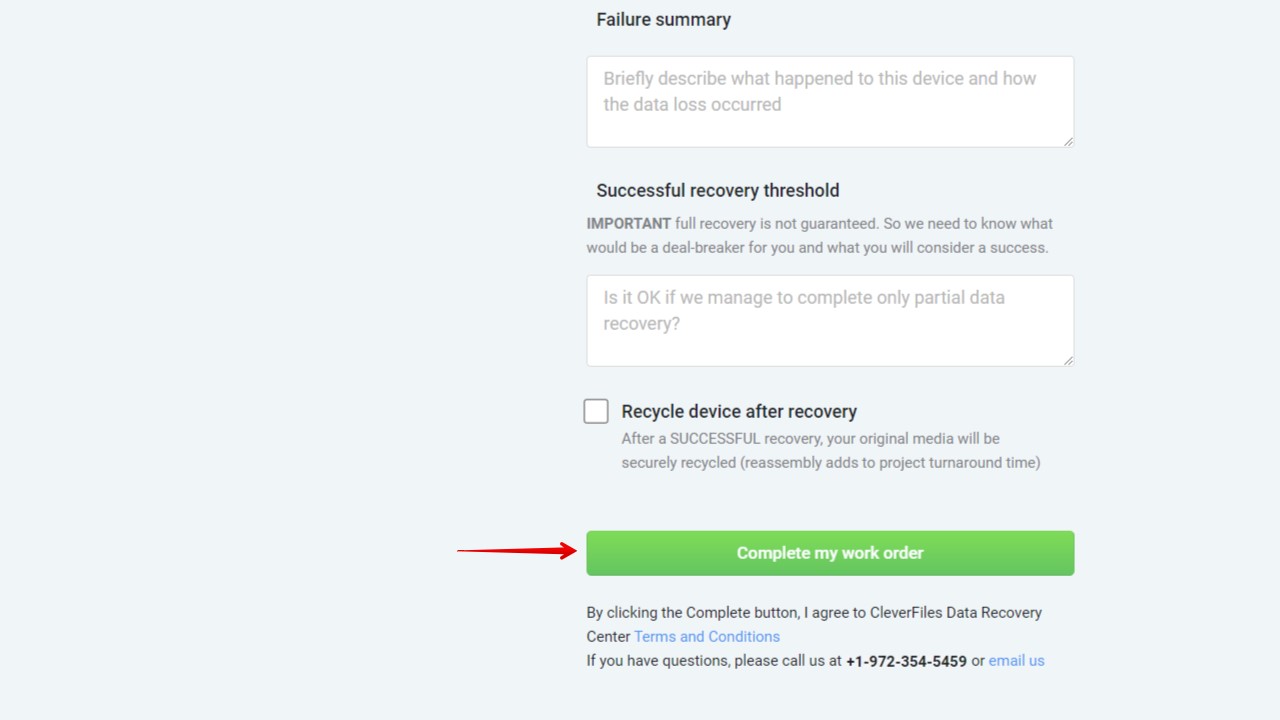
Tips for å forhindre tap av data på SD-kort
Mens Disk Drill gjør det enkelt å gjenopprette tapt data fra logisk skadede SD-kort, kan den ikke gjøre noe med fysisk skadede SD-kort – og det kan heller ingen andre datarekonstruksjonsløsninger! Derfor må du gjøre så mye som mulig for å forhindre tap av data på SD-kort, og å følge tipsene nedenfor er en flott start:
- 2️⃣ Bruk flere SD-kort: Det kan være fristende å kjøpe et enkelt stort SD-kort eller micro SD-kort som kan lagre tusenvis av bilder og flere timer med høyoppløsning videoopptak, men det er mye tryggere å bruke flere mindre SD-kort. Som vi allerede har forklart, er det ikke lett mulig å reparere et ødelagt micro SD-kort eller selv et vanlig SD-kort som har lidd mekanisk skade, så det beste du kan gjøre er å minimere mengden data du potensielt kan miste ved å fordele det mellom flere forskjellige minnekort.
- 🖨️ Sikkerhetskopier dataene dine: Hvis du ikke vil miste dataene dine, sikkerhetskopier dem før det er for sent. Det tar bare et minutt eller to å koble et SD-kort til en datamaskin og overføre alle filene fra det, så ikke utsett denne enkle oppgaven fordi du vil hate deg selv hvis noe skjer med dataene dine.
- 📷 Formater SD-kortet i kameraet ditt: Det er en god grunn til at så godt som alle kameraer kan formatere SD-kort samt slette alle filer på en gang. Ved å formatere ditt SD-kort i kameraet ditt, sikrer du at det har riktig filsystem, som er essensielt for å forhindre datatap forårsaket av korrupt filsystem.
- 💰 Betal ekstra for kvalitet: Når du kjøper SD-kort, unngå billighaugen og betal heller ekstra for kvalitet. Å spare noen dollar ved å kjøpe et SD-kort av tvilsom kvalitet er en skrekkelig handel, spesielt hvis du tar med i beregningen kostnaden for programvare til gjenoppretting av SD-kort.
- 📥 Ikke bruk korrupte kort: Hvis SD-kortet ditt begynner å vise tegn til korrupsjon, slik som inn- og ut-feil eller den fryktede meldingen «dette drevet må formateres», må du slutte å bruke det så snart som mulig og begynner å bruke det igjen kun når korrupsjonen har blitt fikset.
Ved å følge disse fem enkle tipsene, bør du kunne unngå tap av data på SD-kortet. Hvis du likevel opplever det, husk å bruke Disk Drill så snart som mulig for å gjenopprette dataene dine.
Avslutning
Å se at et SD-kort fullt av viktige data plutselig slutter å fungere kan være utrolig stressende. Likevel, med riktig forståelse av skaden (enten det er fysisk eller logisk), de riktige verktøyene og en metodisk tilnærming, er datagjenoppretting ofte mulig. I tilfelle av logisk skade er det vanligvis best å bruke spesialisert programvare som Disk Drill, mens fysisk skade bør håndteres av erfarne fagfolk.
 7 Data Recovery
7 Data Recovery 



